Како да уштедите батерију на Цхромебоок-у: 7 најбољих савета
Иако Цхромебоок-ови имају невероватно трајање батерије(incredible battery life) , Цхроме(Chrome) оперативном систему недостају уграђени механизми (нпр. уштеда батерије, режим ниске потрошње, итд.) који помажу да се продужи век батерије. Без обзира на то, постоје начини да подесите функције и подешавања Цхромебоок(Chromebook) -а да бисте смањили потрошњу батерије.
У овом чланку ћемо покрити 7 начина за уштеду батерије на Цхромебоок(Chromebook) -у . Такође ћете научити како да проверите здравље батерије Цхромебоок -а и друге корисне савете за одржавање батерије.(Chromebook)

1. Смањите осветљеност екрана(Display Brightness) и позадинско осветљење тастатуре(Keyboard Backlight)
Претерано висока осветљеност екрана један је од водећих узрока пражњења батерије и прегревања у гаџетима(overheating in gadgets) и другим уређајима који се напајају батеријама. Да бисте продужили век трајања батерије Цхромебоок-а, одржавајте осветљеност екрана на најнижем нивоу где садржај екрана остаје видљив.
Притисните тастер за смањење осветљености(Brightness Down) да бисте смањили осветљење екрана Цхромебоок-а. Или кликните на област за обавештења и померите клизач за осветљеност улево.

Искључивање позадинског осветљења тастатуре, посебно на отвореном или у осветљеним просторијама, такође ће смањити потрошњу батерије. Притисните тастер Алт(Alt) + Бригхтнесс Довн(Brightness Down) да бисте смањили осветљеност позадинског осветљења тастатуре.
2. Затворите картице које се не користе
Веб- сајтови које посећујете у Цхроме(Chrome) -у и другим прегледачима користе ресурсе процесора (CPU)Цхроме(Chrome) књиге , меморијски отисак и трајање батерије — чак и када картице нису отворене. Покрените прегледач и затворите веб странице или картице које вам више нису потребне. Ако не желите да изгубите картицу, можете једноставно да обележите веб страницу.
Да бисте обележили веб страницу у Цхроме(Chrome) -у и Мозилла Фирефок(Mozilla Firefox) - у, притисните Цтрл(Ctrl) + Д(D) или изаберите икону звездице(star icon) на траци за адресу и изаберите Готово(Done) .
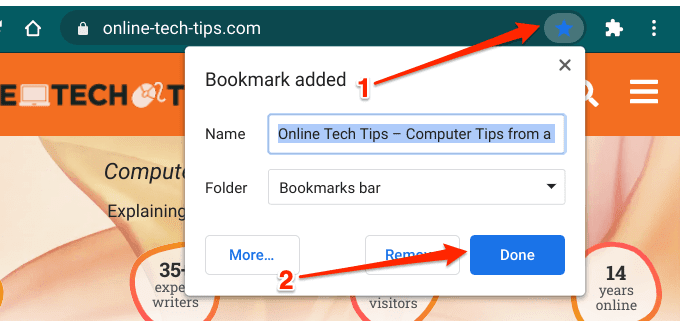
3. Затворите Непотребне апликације
Ако се истовремено отвори превише апликација, батерија Цхромебоок-а ће се испразнити брже него обично. Затворите апликације које више не користите или које вам нису потребне; на тај начин ће се у великој мери смањити потрошња батерије. Додирните(Tap) и задржите (или кликните десним тастером миша) на апликацију на полици (Shelf)Цхромебоок(Chromebook) -а и изаберите Затвори(Close) у контекстном менију.
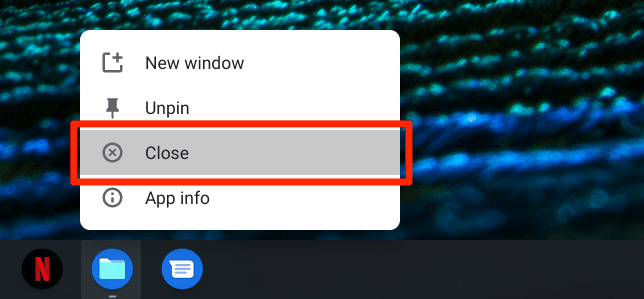
Алтернативно, притисните тастер Прикажи прозоре(Show windows) и превуците апликацију нагоре или кликните на икону к(x icon) . Такође можете принудно да затворите апликацију из менија Андроид Преференцес . (Android Preferences)Отворите апликацију Подешавања(Settings) и идите на Апликације(Apps) > Гоогле Плаи продавница(Google Play Store) и кликните на Управљај Андроид подешавањима(Manage Android preferences) .

Цхроме ОС(Chrome OS) ће покренути нови интерфејс апликације Подешавања(Settings) ; изаберите Апликације и обавештења(Apps & notifications) , изаберите Прикажи све апликације(See all apps) и изаберите апликацију коју желите да принудно затворите.

Изаберите дугме Форце Стоп(Force Stop) и изаберите ОК(OK) на упиту за потврду да бисте затворили апликацију.

4. Онемогућите Блуетоотх
Када оставите Блуетоотх(Bluetooth) омогућен све време, ваш Цхромебоок(Chromebook) ће активно скенирати Блуетоотх(Bluetooth) уређаје у близини. Ово ће узети (негативан) данак на трајање батерије вашег уређаја—иако је његов ефекат прилично минималан. Стога(Hence) , настојте да увек држите Блуетоотх(Bluetooth) онемогућен осим ако вам није потребан.
Додирните икону батерије(Battery icon) у доњем левом углу екрана и додирните икону Блуетоотх(Bluetooth icon) да бисте је искључили. Алтернативно, идите на Подешавања(Settings) > Блуетоотх(Bluetooth) и искључите Блуетоотх(Bluetooth) .
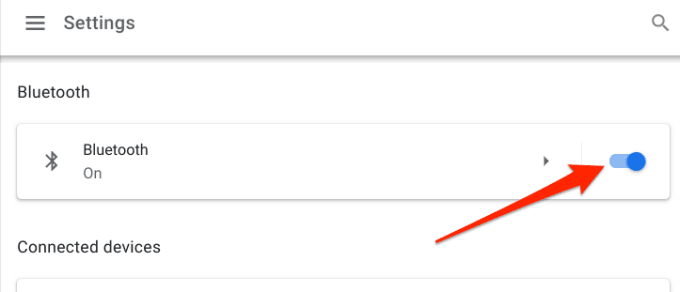
5. Искључите Ви-Фи када се не користи
Када нисте повезани на бежичну мрежу, остављање Ви-Фи(Wi-Fi) омогућеног ће довести до тога да Цхромебоок(Chromebook) стално роам ради доступних мрежа. Ова бескрајна активност такође празни батерију вашег уређаја. Да бисте уштедели батерију на Цхромебоок(Chromebook) - у, нека вам постане навика да искључујете Ви-Фи(Wi-Fi) када нисте повезани на бежичну мрежу.
Отворите апликацију Подешавања(Settings) , изаберите Мрежа(Network) и искључите Ви-Фи(Wi-Fi) . Још боље(Better) , додирните област за обавештења и додирните икону Ви-Фи.

6. Искључите УСБ прибор
Неки спољни уређаји (нпр. паметни телефони, тастатура, миш итд.) црпе енергију из УСБ(USB) портова вашег Цхромебоок-а. Да бисте уштедели батерију, искључите прибор који се напаја преко УСБ(USB) -а или уређаје које не користите.
7. Проверите подешавања управљања поклопцем
Идите на подешавања Цхроме ОС(Chrome OS) -а и проверите да ли је Цхромебоок конфигурисан да спава када затворите поклопац. У супротном, екран ће остати укључен и испразнити батерију Цхромебоок-а у позадини.
Идите на мени за управљање напајањем на Цхромебоок-у ( Подешавања(Settings) > Уређај(Device) > Напајање(Power) ) и укључите опцију „ Спавање(Sleep) када је поклопац затворен“. Поред тога, уверите се да су опције мировања за „Током пуњења“ и „Док је на батерији“ подешене на Спавање(Sleep) или Искључи екран(Turn off display) .

Иако обе опције помажу да се потрошња батерије сведе на минимум, постављање Цхромебоок-а да иде у стање мировања у стању мировања ће уштедети више трајања батерије(save more battery life) од искључивања само екрана.
Колико је јака (Strong)батерија(Battery) вашег Цхромебоок-а ?
Ако батерија вашег Цхромебоок-а настави да доживљава неуобичајену активност након што примените горенаведене савете за уштеду батерије, то може бити знак оштећења (или погоршања) батерије. Пратите доленаведене кораке да бисте користили Цросх – окружење командне шкољке Цхроме ОС-а – да бисте проверили здравље батерије Цхромебоок-а, брзину пражњења и друге показатеље у вези са батеријом.
1. Притисните Цонтрол(Control) + Алт(Alt) + Т(T) на Цхромебоок(Chromebook) радној површини или у било којој апликацији да бисте покренули Цросх(Crosh) . То ће отворити нову Цхроме(Chrome) картицу на којој можете приступити љусци Цхроме ОС -а.(Chrome OS)
2. Откуцајте или налепите баттери_тест(battery_test) у терминал и притисните Ентер(Enter) .
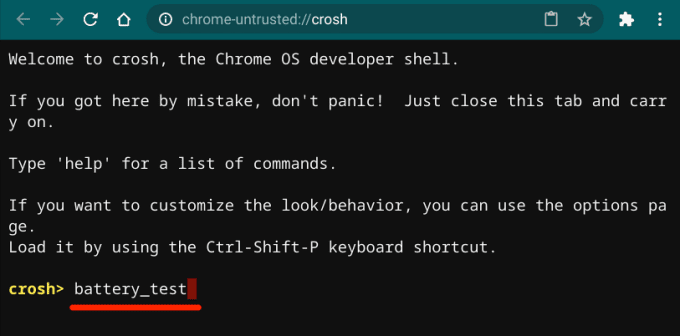
3. Обратите пажњу на цифру „Здравље батерије“.

Генерално, оцена од 80% (или више) указује на здраву батерију. Ако је стање батерије испод 80%, можда ћете морати да замените батерију Цхромебоок-а. Обратите се произвођачу Цхромебоок(Contact your Chromebook manufacturer) -а да бисте проверили батерију вашег уређаја.
Други начин да потврдите да ли је батерија вашег Цхромебоок-а у добром стању је да проверите број циклуса – колико пута сте испразнили батерију Цхромебоок-а пре него што је у потпуности напуните. Откуцајте или налепите батерије_фирмваре информације(battery_firmware info) у Цхроме ОС шкољку и притисните Ентер(Enter) .

Обратите(Take) пажњу на цифру у реду „ Број циклуса(Cycle) “.

Типичне батерије засноване на литијуму ће требати око 300-500 циклуса пуњења пре него што достигну свој животни век, односно пре него што њихов капацитет почне да опада.
Савети за одржавање батерије Цхромебоок-а
Здрава батерија је здрав Цхромебоок(Chromebook) . Поред горе наведених препорука, следеће праксе ће вам помоћи да на најбољи начин искористите батерију Цхромебоок -а.(Chromebook)
1. Користите аутентичну додатну опрему за пуњење(1. Use Authentic Charging Accessories)
Пуњење Цхромебоок-а помоћу додатне опреме ван бренда или фалсификовања ће довести до бржег пражњења батерије. Што је још горе, додатна опрема за једноставно пуњење може дугорочно оштетити батерију вашег Цхромебоок-а и друге хардверске компоненте.
Уверите се да користите само прибор за пуњење (адаптер, кабл, итд.) који сте добили са Цхромебоок(Chromebook) -ом без употребе. Ако изгубите пуњач, купите компатибилну замену у овлашћеним продавницама. Исто тако(Likewise) , уверите се да не укључите свој Цхромебоок(Chromebook) у неисправну утичницу. То може оштетити додатну опрему за пуњење и батерију; користите заштитник од пренапона(surge protector) , ако га имате.

2. Чувајте свој Цхромебоок у хладним окружењима(2. Keep Your Chromebook in Cool Environments)
Истраживања показују да прегрејани уређаји губе напуњеност батерије брже(overheated devices lose battery charge quicker) од уређаја који се чувају у хладним атмосферским условима. Избегавајте(Avoid) да држите Цхромебоок у врућем окружењу – нпр. на директној сунчевој светлости, врућим аутомобилима или близу отвора за грејање – током дужег временског периода. То доводи до бржег пражњења батерије чак и када не користите Цхромебоок.
Сачувајте батерију Цхромебоок-а
Генерално, уштеда батерије на Цхромебоок(Chromebook) -у се врти око одбацивања ствари (апликације, спољни додаци, позадинско осветљење тастатуре, картице прегледача итд.) без којих можете. Ако и даље наилазите на проблеме са пражњењем батерије, поново покрените Цхромебоок(Chromebook) или га ажурирајте на најновији Цхроме ОС (идите на Подешавања(Settings) > О Цхроме ОС(About Chrome OS) -у > Провери ажурирања(Check for Updates) ).
Поред тога, закључавање Цхромебоок-а када се не користи је одлична пракса за уштеду батерије. Затворите поклопац или држите дугме за напајање и изаберите Закључај(Lock) . Још боље(Better) , искључите га ако га нећете користити веома дуго.
Ако све технике за решавање проблема не успеју и проблем пражњења батерије се настави, прање (читај: враћање на фабричка подешавања) Цхромебоок-(power-washing (read: factory-resetting) your Chromebook) а може да реши проблем. Међутим, пре него што то урадите, контактирајте произвођача Цхромебоок(Chromebook) -а или посетите оближњи сервисни центар.
Related posts
Како да користите свој Цхромебоок као други монитор
Како ослободити простор на Цхромебоок-у
Како инсталирати Фирефок за Цхромебоок
Како сачувати и продужити век трајања батерије вашег уређаја
Како да користите Зоом на Цхромебоок-у
Како користити Скипе на Цхромебоок-у
Како проверити батерију АирПодс-а у Андроид-у и Виндовс-у
Користите Нетстат да видите портове за слушање и ПИД у Виндовс-у
Како да вратите фабричка подешавања Ксбок Оне или Ксбок Сериес Кс
Одмах уклоните позадину са слика помоћу вештачке интелигенције
Рецензија књиге - Водич за штреберке за Виндовс 8
Како да направите сопствени лаптоп
6 најбољих подешавања камере за фотографије Месеца
Како направити образац за Гоогле документе који се може испунити са табелама
Како да зипујете и распакујете датотеке на свом Цхромебоок-у
Како скенирати КР код на иПхоне-у и Андроид-у
Како дигитализовати ДВД
Искључите контролу корисничког налога (УАЦ) за одређену апликацију
Како ући ССХ или СФТП у ваш Распберри Пи
Како аутоматски ажурирати софтвер за рачунар
